传统IDC 部署网站
选择IDC机房
1.选择云主机。
2.传统IDC
a购买服务器
b服务器托管
c装系统
装系统
虚拟机软件
vmware workstation
virtualbox
hyper-v
下载:r.aminglinux.como
系统下载:
http://mirrors.163.com/centos/7.6.1810/isos/x86_64/CentOS-7-x86_64-DVD-1810.iso
创建虚拟机:
典型-》稍后安装操作系统-》linux-》CentOS 64位-》虚拟机名称-》安装位置-》自定义硬件 1核1G-》网卡NAT->IOS镜像文件路径
装系统:
点击运行虚拟机按钮
选择第一个Install CentOS 7-》直接点回车-》语言选中文-》点击系统(安装和位置)-》我要配置分区-》点左上角的完成-》手动分区对话框-》标准分区-》点+号 挂载点 /boot 容量 200M 点击+号 挂载点 swap (当内存小于等于4G时,swap分内存的2倍,其他情况就分8G)
查看swap命令 free
查看硬盘命令 df -h
点+号 挂载点 选择/
点击完成-》开始安装-》设置用户root密码-》安装完成后点击右下角的重启
配置网络
配置网络目的:
a远程登录
c可以用yum安装其他的包
配置网络步骤:
a执行dhclient命令,自动获取IP地址(NAT模式,它可以自动生成一个IP地址)
b查看IP地址的命令:ip addr
配置IP地址:IP地址、子网掩码、网关、DNS
查看网关的命令:ip route
1 2 3 4 5 6 7 8 9 10 11 12 13 | [sun.yujun@kddi-zol-fss-web1 Ask]$ ip route10.19.36.0/22 dev eth0 proto kernel scope link src 10.19.37.158 169.254.0.0/16 dev eth0 scope link metric 1002 default via 10.19.36.1 dev eth0 [sun.yujun@kddi-zol-fss-web1 Ask]$ rout -n-bash: rout: command not found[sun.yujun@kddi-zol-fss-web1 Ask]$ route -nKernel IP routing tableDestination Gateway Genmask Flags Metric Ref Use Iface10.19.36.0 0.0.0.0 255.255.252.0 U 0 0 0 eth0169.254.0.0 0.0.0.0 255.255.0.0 U 1002 0 0 eth00.0.0.0 10.19.36.1 0.0.0.0 UG 0 0 0 eth0[sun.yujun@kddi-zol-fss-web1 Ask]$ |
公共的DNS:19.29.29.29 (dnspod) 114.114.114.114 202.106.0.20 8.8.8.8
编辑配置文件
BOOTPROTO=static
ONBOOT=yes
将dhclient生成的ip地址配置到IPADDR
NETMASK通过ip/24位配置为255.255.255.0或PREFIX=24
GATEWAY为192.168.222.2(就是我们通过ip route看到的IP)
DNS1为119.29.29.29
1 2 3 4 5 6 7 8 9 | [sun.yujun@kddi-zol-fss-web1 Ask]$ vim /etc/sysconfig/network-scripts/ifcfg-eth0 DEVICE="eth0"BOOTPROTO="static"GATEWAY="10.19.36.1"IPADDR="10.19.37.158"NETMASK="255.255.252.0"NM_CONTROLLED="no"ONBOOT="yes"TYPE="Ethernet" |
重启网络服务
systemctl restart network
ip add
cat 查看文件内容,如果遇到一个很长的文件,cat之后就看不到最前面的内容了,此时可以用管道符和less命令结合起来查看。
如:cat /etc/init.d/network |less
b 往上翻(类似page up) f往下翻页(类似page down) 按q退出less
管道符 |作用是把管道左边的命令结果交给管道右面的命令去处理
vi命令
按i进入编辑模式,其实也可以按a或者o进入编辑模式。I A O
除了按方向键之外,在一般模式下(没有进入编辑模式之前的那个模式)我们可以按j h k l 当成方向键来用。
cal查看日历
date查看日期
远程登录
https://coding.net/u/aminglinux/p/resource/git/blob/master/README.md
xshell 登录 远程的Linux
putty secureCRT Xmanager
linux登录linux
ssh root@192.168.222.128
秘钥认证:
使用一对秘钥来进行验证身份。公钥+私钥 公钥是用来加密的,私钥是用来解密的。
xshell秘钥验证登录远程电脑
公钥是放到远程电脑上的,私钥是放到xshell上的
生成秘钥对方法,打开xshell->点击工具->打开用户密钥管理者-》点击生成-》点击下一步-》下一步-》点击是
查看生成的秘钥属性点击公钥-》复制公钥-》打开远程服务器-》cd ~/.ssh/->创建文件 vi authorized_keys->粘贴刚复制的公钥-》保存
~表示用户的家目录,执行echo $HOME查看当前用户的家目录,执行whoami查看当前用户是谁
在一个文件前面加.表示这个文件或者目录是隐藏的,ls直接看看不到,需要用ls -a看
chmod 修改权限命令
vi authorized_keys
chmod 600 !$(!$表示上面命令的最后一个参数)
chmod 600 authorized_keys
到xshell的会话属性,用户身份认证 publickey 选择对应的秘钥
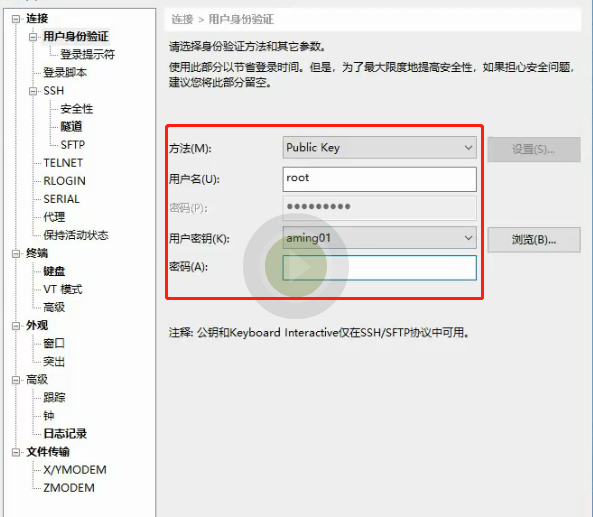
连接成功
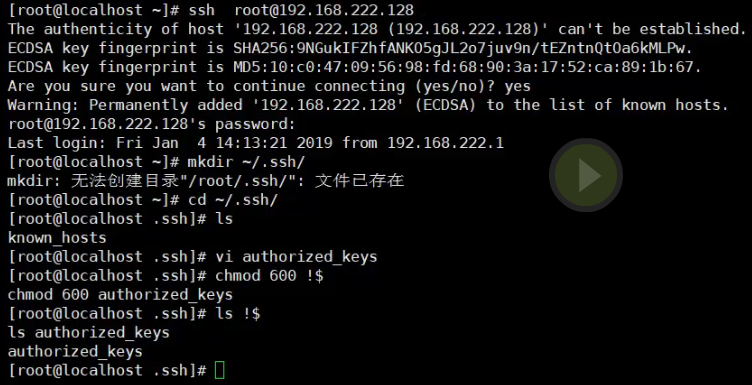
Linux密钥认证登录Linux
到vmware
1 做一个快照
点击右键-》找到快照-》拍摄快照
2 克隆
点右键-》管理-》克隆
如何关机?执行命令init 0/ shutdown -h now
如何重启?init 6/ reboot /shutdown -r now
下一步 虚拟机中的当前状态 链接克隆 填写名称和路径
3 修改网卡IP
vi /etc/sysconfig/network-scripts/ifcfg-ens33
修改:IPADDR
注释掉UUID那一行#
改主机名
查看主机名 hostname
修改主机名 hostnamectl set-hostname xxx
查看主机名配置文件 cat /etc/hostname
密钥认证
生成秘钥对:ssh-keygen
生成的秘钥位置:.ssh/id_rsa(私钥) .ssh/id_rsa.pub(公钥)
ssh-copy-id root@192.168.222.129 (将当前机器上的公钥放到另外一台机器上的,需要输入对方机器的密码)
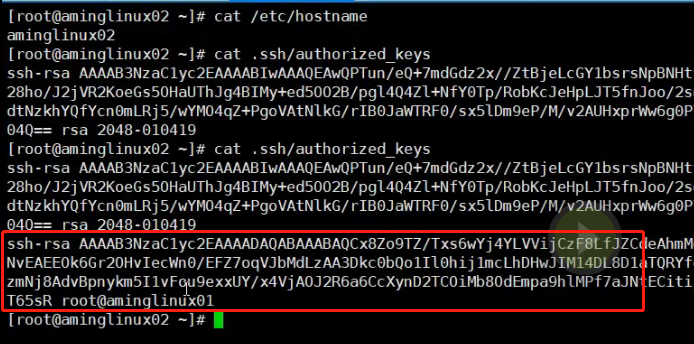
再次登录不用输入密码直接登录成功
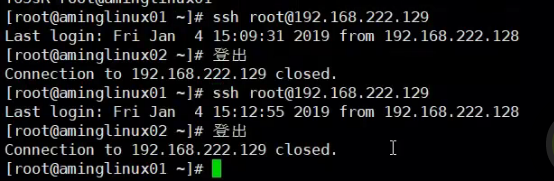
忘记了root密码,没办法登录了,就需要重置密码了。
用的是密钥认证,忘记root密码无所谓,只要你记得秘钥密码即可。
密码和秘钥都支持远程登录,是不是说启用了秘钥。密码就失效了。答案是:不是。二选一,你随便用哪一种都可以。那为什么还要使用秘钥呢?因为密码相对秘钥来说,更容易被破解。
秘钥认证指的是远程的ssh登录。而本地登录无法使用秘钥。
改密码:
root用户,直接执行passwd 回车 输入两次新密码即可
普通用户,也可以改。passwd username
user1登录后,改自己密码,只需要执行passwd 即可
如果忘记密码,也没有用秘钥认证,总之就是无法远程登录了,如何做?
单用户模式是CentOS系统的一个用户级别。
什么叫用户级别(七个级别)呢?
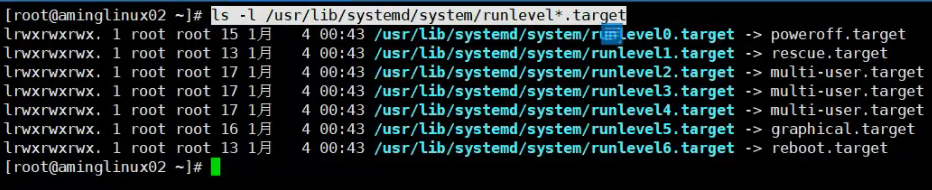
如何进入单用户级别:
重启机器
按一下方向键,不要让系统马上启动
选中第一个启动项
按e进入编辑grub(启动管理器)的界面
按方向键,找到Linux16开头的行,然后挪到ro位置,把ro改为rw init=/sysroot/bin/sh
再按ctrl + x 启动
执行LANG=en
再执行 chroot /sysroot/, 进入到正真的Linux系统里
执行passwd 更改密码
再执行 touch /.autorelabel
执行exit 退出chroot的系统环境,到内存的环境
再执行reboot,重启。
救援模式
跟单用户模式有点类似,它需要用系统盘来启动,是一个内存操作系统。
如何进入救援模式
1 关机
2点右键 电源 启动时 进入bios
3到bios里面,选择boot,把光驱放到第一位 按F10 点yes
4选择troubleshuooting 回车 选择rescue a centos system 回车 再回车
出现下面结果
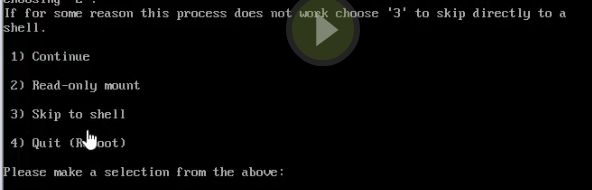
5选择continue
6回车后,敲命令 chroot /mnt/sysimage
7执行命令passwd,
关闭selinux
vi /etc/selinux/config
把SELINUX=enforcing改为SELINUX=disabled
重启系统才会生效
临时改selinux的策略:setenforce 0 临时关闭,重启后还会引用配置文件里面的配置
getenforce 查看你的linux状态
执行exit
执行reboot 同时断开光驱(点击右下角的小光盘断开连接或者修改bios为系统启动)




【推荐】还在用 ECharts 开发大屏?试试这款永久免费的开源 BI 工具!
【推荐】国内首个AI IDE,深度理解中文开发场景,立即下载体验Trae
【推荐】编程新体验,更懂你的AI,立即体验豆包MarsCode编程助手
【推荐】轻量又高性能的 SSH 工具 IShell:AI 加持,快人一步
· 从二进制到误差:逐行拆解C语言浮点运算中的4008175468544之谜
· .NET制作智能桌面机器人:结合BotSharp智能体框架开发语音交互
· 软件产品开发中常见的10个问题及处理方法
· .NET 原生驾驭 AI 新基建实战系列:向量数据库的应用与畅想
· 从问题排查到源码分析:ActiveMQ消费端频繁日志刷屏的秘密
· Windows桌面应用自动更新解决方案SharpUpdater5发布
· 我的家庭实验室服务器集群硬件清单
· C# 13 中的新增功能实操
· Supergateway:MCP服务器的远程调试与集成工具
· Vue3封装支持Base64导出的电子签名组件